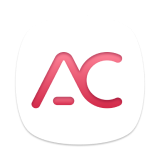Teil 1. So registrieren Sie sich TunesFun Apple Musikkonverter
Schritt 1. Installieren Sie Apple Music Converter auf Ihrem Computer
Laden Sie die neueste Version von TunesFun Laden Sie Apple Music Converter auf Ihren Computer herunter.
Start TunesFun Apple Music Converter, der in den Apple Web Player integriert ist. Bitte stellen Sie sicher, dass Sie mit Ihrem Apple Music-Konto bei Apple Music angemeldet sind, um erfolgreich auf die Musikbibliothek von Apple Music zugreifen zu können.
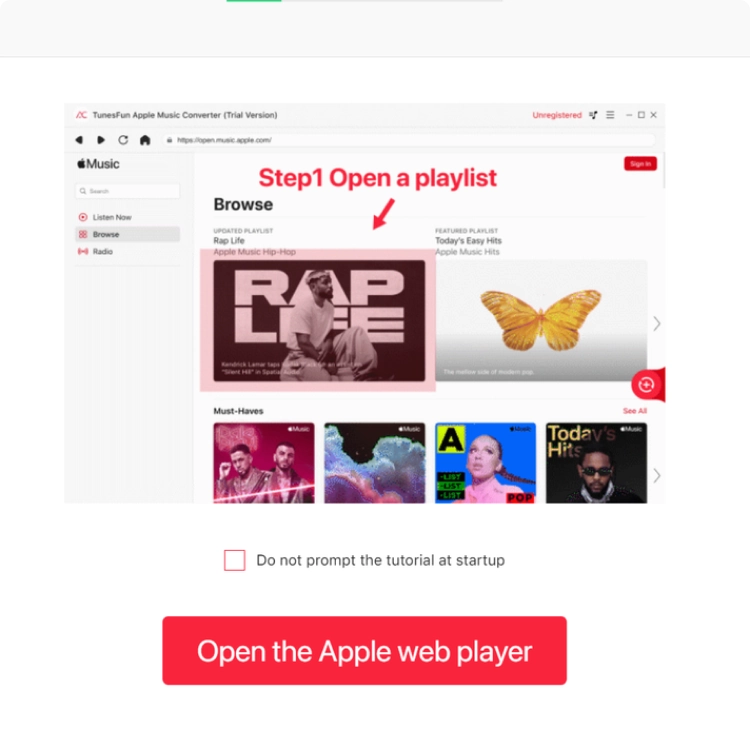
Schritt 2. Aktivieren TunesFun Apple Music Converter (optional)
Sie haben bereits eine Lizenz? Bitte geben Sie Ihre lizenzierte E-Mail-Adresse und Ihren Lizenzschlüssel in das Popup-Fenster der kostenlosen Testversion ein, um die Software vollständig zu aktivieren.
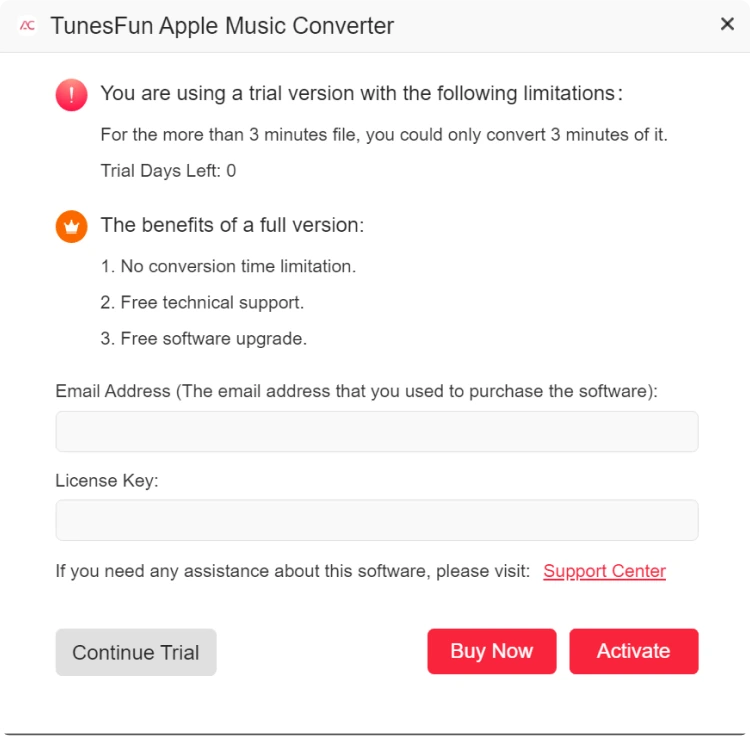
Wenn Sie keine Lizenz haben, klicken Sie bitte auf „Testversion fortsetzen“, um die Software weiterhin kostenlos zu nutzen. Die Einschränkungen einer kostenlosen Testversion sind wie folgt:
- Sie können nur die ersten 3 Minuten jedes Songs konvertieren.
- Sie können versuchen, TunesFun Apple Music Converter 30 Tage lang kostenlos.
Sie können auch auf die Schaltfläche „Jetzt kaufen“ klicken, um einen Lizenzschlüssel zu erwerben und zur Software zurückzukehren, um die Software zu aktivieren.
Teil 2. So konvertieren Sie Apple Music in MP3/M4A/WAV/FLAC
Schritt 1. Fügen Sie Apple Music-Titel hinzu TunesFun Apple Musikkonverter
Installieren Sie das TunesFun Apple Music Converter auf Ihrem Mac/Windows-Computer. Wenn Sie den Apple Music Converter öffnen, wird beim Start ein einfaches Tutorial angezeigt.
Klicken Sie auf der Willkommensseite auf die Schaltfläche „Apple Web Player öffnen“, dann können Sie auf den integrierten Web Player zugreifen.
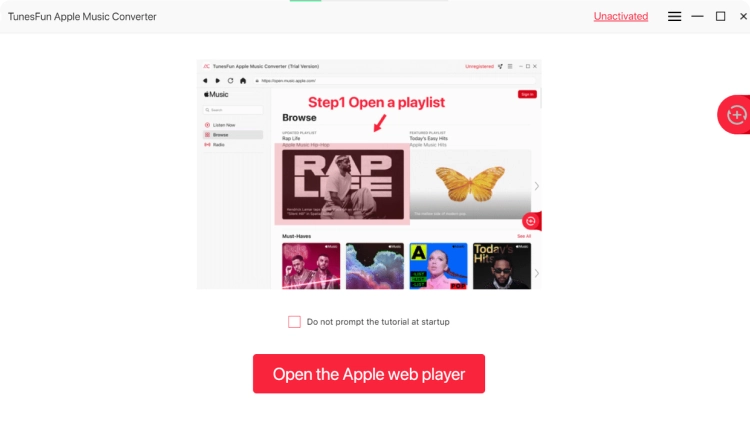
Melde dich mit deiner Apple-ID an. Du kannst das kostenlose Konto auch ohne Apple Music-Mitgliedschaft nutzen.
Wählen Sie alle Apple Music-Songs, -Alben oder -Wiedergabelisten aus, die Sie behalten und herunterladen möchten. Fügen Sie alle Elemente hinzu, indem Sie sie auf die ROTE PLUS-Schaltfläche ziehen. Wenn Sie sich nicht bei Ihrem Konto anmelden können, können Sie die Bibliothek nicht durchsuchen und Apple-Musik mit der Software herunterladen oder konvertieren.
Schritt 2. Passen Sie die Apple Music-Ausgabeeinstellungen an
Sie können nun Qualität, Codec, Format und andere Eigenschaften der Ausgabe ändern. Ich schlage vor, MP3 als Format zu wählen, um optimale Ergebnisse zu erzielen, damit Sie Ihre heruntergeladenen Apple Music-Songs später auf jedem Gerät anhören können.
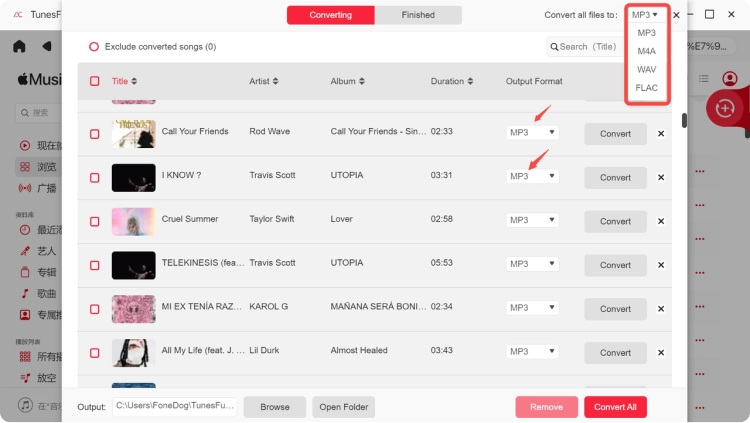
Schritt 3. Laden Sie Titel von Apple Music herunter
Nachdem Sie die Einstellungen vorgenommen haben, können Sie auf „Alle Elemente konvertieren“ klicken. Dadurch wird der gesamte Vorgang gestartet. Danach können Sie die heruntergeladenen Songs offline anhören.
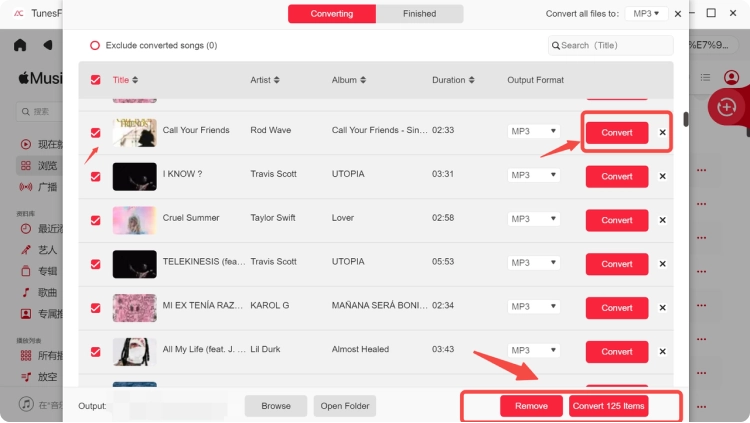
Teil 3. So passen Sie Audioparameter an
TunesFun Mit Apple Music Converter können Sie die Parameter wie Bitrate und Abtastrate nach Ihren eigenen Bedürfnissen anpassen. Sie können sie im Abschnitt „Einstellungen“ in der oberen rechten Ecke der Benutzeroberfläche anpassen.
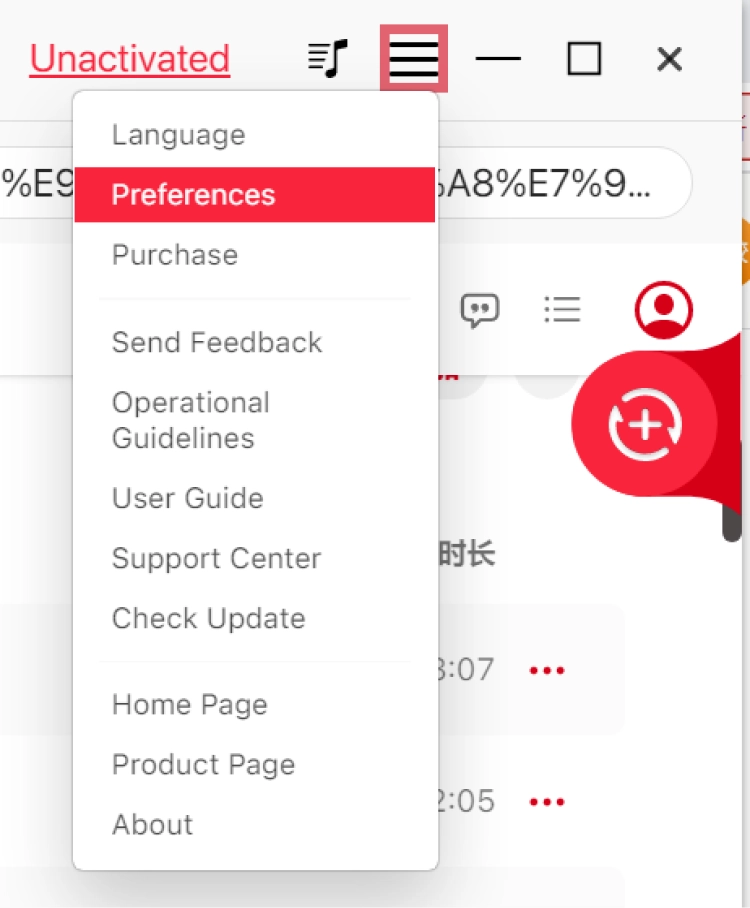
In der Spalte „Erweitert“ finden Sie „Bitrate“ und „SampleRate“.
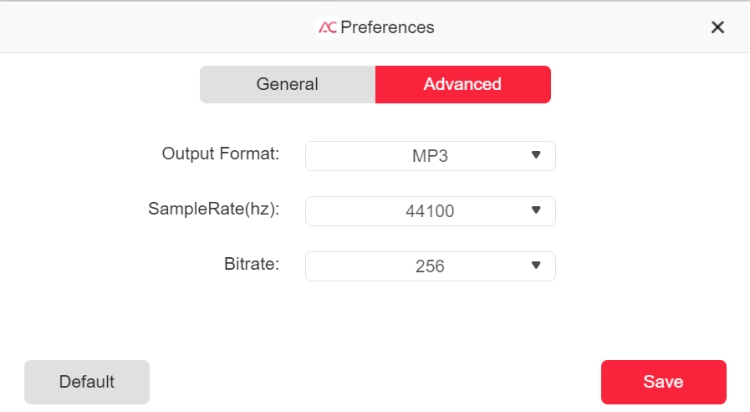
Wie Sie sehen können, ist die Abtastrate standardmäßig auf 44.1 kHz und die Bitrate auf 256 kbps eingestellt; Aber TunesFun Apple Music Converter bietet Ihnen die höchste Abtastrate von 44.8 kHz und die höchste Bitrate von 320 kbps.
Normalerweise bietet die Standardeinstellung ein gutes Hörerlebnis und Sie können durch Auswahl einer höheren Abtastrate und Bitrate auch Musikdateien in höherer Qualität erhalten. Diese Einstellung nimmt jedoch viel mehr Speicherplatz in Anspruch.